Die neueste Apple Watch ist da, komplett mit Always-On-Display, integriertem Kompass und brandneuen Designmaterialien. Größtenteils ist die Apple Watch Series 5 ein solides Upgrade, aber Sie können von vornherein einige Probleme mit der Batterieentladung haben.
Inhalt
- Verwandt:
-
Probleme mit der Batterieentladung in watchOS 6
- Schritt 1. Entkoppeln und reparieren Sie Ihre Apple Watch
- Schritt 2. Starten Sie Ihre Apple Watch neu
- Schritt 3. Starten Sie Ihr iPhone neu
-
Holen Sie sich eine noch bessere Akkulaufzeit auf der Apple Watch Series 5
- Schalten Sie den Theatermodus ein, während Sie schlafen
- Zusammenhängende Posts:
Verwandt:
- Die 3 wichtigsten Funktionen, die Sie verpassen werden, wenn Sie nicht auf die Apple Watch Series 5 aktualisieren
- Hier sind die 4 wichtigsten Gesundheits- und Fitnessverbesserungen in watchOS 6
- Sie können den Kompass auf Ihrer Apple Watch nicht finden? Wie repariert man
- Zurücksetzen oder Neustarten der Apple Watch
Probleme mit der Batterieentladung in watchOS 6

Mit einer neuen Uhr kommt ein neues Update für watchOS, In dieser 6. Iteration erhalten wir neue Zifferblätter, neue Apps und einen eigenen Watch App Store. Wir erhalten jedoch auch einen Fehler, der bei allen Apple Watch-Modellen zu einer Serienbatterieentladung führt.
Benutzer mit watchOS 6 am Handgelenk haben stündlich bis zu 30% ihres Akkus entladen. Das sind nur drei Stunden Akkulaufzeit, was wesentlich kürzer ist als die 18 Stunden, die Apple für seine Uhr bietet.
Glücklicherweise ist dieses Problem mit der Batterieentladung auf einen Softwarefehler zurückzuführen, sodass es mit drei einfachen Schritten leicht zu beheben ist.
Wenn Sie nicht auf das neueste watchOS aktualisiert haben, ist dies der richtige Zeitpunkt, um es zu aktualisieren, da die neue Software einige der Batterieprobleme behebt.
Schritt 1. Entkoppeln und reparieren Sie Ihre Apple Watch
- Öffnen Sie auf Ihrem iPhone die Apple Watch-App.
- Gehen Sie zur Registerkarte „Meine Uhr“ und wählen Sie die ich neben deiner Apple Watch.
- Tippen Sie auf „Apple Watch entkoppeln“ und bestätigen Sie, dass Sie das Pairing aufheben möchten.
- Geben Sie Ihr Apple-ID-Passwort ein, wenn Sie dazu aufgefordert werden.
- Wenn das Entkoppeln abgeschlossen ist, befolgen Sie die Anweisungen, um Ihre Apple Watch erneut einzurichten und das Backup von Ihrem iPhone wiederherzustellen.
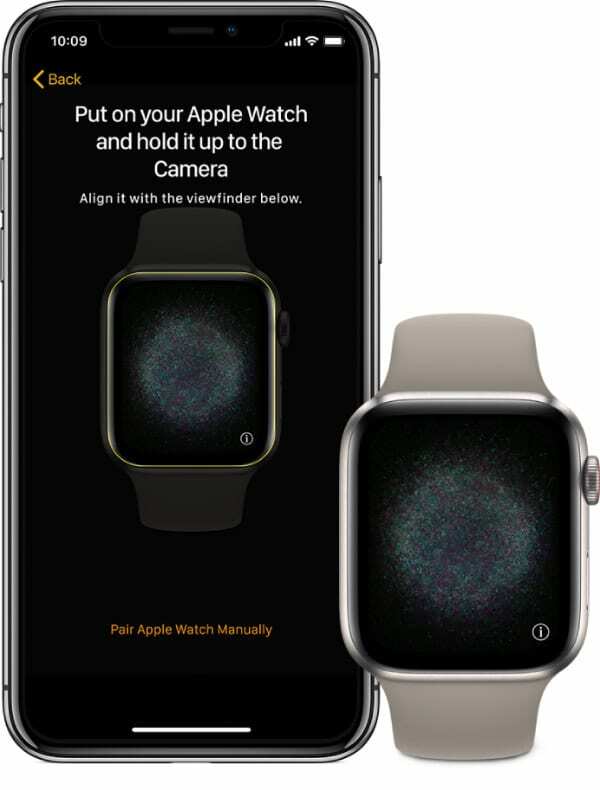
Schritt 2. Starten Sie Ihre Apple Watch neu
- Halten Sie die Seitentaste gedrückt.
- Schieben Sie, um Ihre Apple Watch auszuschalten.
- Warten Sie 30 Sekunden, bevor Sie die Seitentaste drücken, um Ihre Uhr neu zu starten.

Schritt 3. Starten Sie Ihr iPhone neu
- Halten Sie die Seitentaste mit einer der Lautstärketasten gedrückt.
- Wenn Sie dazu aufgefordert werden, wischen Sie, um Ihr iPhone auszuschalten.
- Warten Sie 30 Sekunden, bevor Sie die Seitentaste drücken, um Ihr iPhone neu zu starten.

Die meisten Benutzer haben nach diesen Schritten eine drastische Verbesserung ihrer Akkulaufzeit festgestellt. Einige Redditoren sagten, sie hätten einen Rückgang der Batterieentladung von 30% auf 5% pro Stunde gesehen. Das ist viel besser!
Wenn es bei Ihnen nicht funktioniert hat, wiederholen Sie die Schritte, aber machen Sie a Erzwinge stattdessen einen Neustart für deine Apple Watch und dein iPhone.
Holen Sie sich eine noch bessere Akkulaufzeit auf der Apple Watch Series 5

Wenn Sie Ihre Apple Watch Series 5 im Bett tragen, scheint das Always-On-Display eher eine Unannehmlichkeit als eine Verbesserung zu sein. Das Licht erhellt nicht nur Ihr Zimmer und leuchtet Ihnen ins Gesicht, sondern kann nachts bis zu 20 % mehr Akkuleistung verbrauchen.
Dafür gibt es eine einfache Lösung, die mit watchOS 3 auf der Apple Watch eingeführt wurde.
Schalten Sie den Theatermodus ein, während Sie schlafen
- Wischen Sie zum Öffnen des Kontrollzentrums auf Ihrer Apple Watch.
- Scrollen Sie nach unten und tippen Sie auf das Theatermodus-Symbol, um es einzuschalten.
- Jetzt schaltet sich Ihr Zifferblatt aus, es sei denn, Sie tippen darauf oder heben Ihr Handgelenk.
Wenn der Theatermodus die ganze Nacht über eingeschaltet ist, sollten Sie in der Lage sein, bei größerer Dunkelheit zu schlafen und mit zusätzlicher Batterieleistung aufzuwachen.

Wie kommst du mit der Apple Watch Series 5 und watchOS 6 zurecht? Wir würden uns freuen, Ihre Geschichten in den Kommentaren zu hören. Gefällt dir das Always-On-Display? Schläfst du mit deiner Uhr? Oder vermisst du die beeindruckende Akkulaufzeit der Apple Watch Series 2?

Dan schreibt Tutorials und Anleitungen zur Fehlerbehebung, um Menschen zu helfen, das Beste aus ihrer Technologie herauszuholen. Bevor er Schriftsteller wurde, erwarb er einen BSc in Tontechnik, überwachte Reparaturen in einem Apple Store und unterrichtete sogar Englisch in China.